HL-L6250DN
FAQ & Fehlerbehebung |

HL-L6250DN
Datum: 25.12.2017 Kennnummer: faq00100222_001
Ein Privates Zertifikat erstellen
- Starten Sie Ihren Webbrowser
-
Geben Sie die IP Adresse des Geräts im Browser ein "http://IP Adresse des Geräts/" (geben Sie bei "IP Adresse des Geräts" die IP Adresse Ihres Geräts ein).
Zum Beispiel: http://192.168.1.2/-
Wenn Sie ein Domain Name System verwenden oder einen NetBIOS-Namen freigeben, können Sie anstelle der IP-Adresse einen anderen Namen eingeben.
- Als Beispiel:
http://SharedPrinter
- Als Beispiel:
http://SharedPrinter
Wenn Sie den NetBIOS Namen freigeben, kann auch der Knotenname verwendet werden.
- Als Beispiel:
http://brnxxxxxxxxxxxx
Der NetBIOS-Name ist im Netzwerkkonfigurationsbericht zu finden.
•Für Mac: Sie können auf das Web Based Management-System zugreifen, indem Sie im Status Monitor das Gerätesymbol im Bildschirm anklicken.
-
Wenn Sie ein Domain Name System verwenden oder einen NetBIOS-Namen freigeben, können Sie anstelle der IP-Adresse einen anderen Namen eingeben.
-
Wenn Sie ein Kennwort festgelegt haben, geben Sie es ein und drücken Sie

- Klicken Sie auf die Registerkarte Netzwerk
- Klicken Sie auf Sicherheit
- Klicken Sie auf Zertifikat
- Klicken Sie auf Privates Zertifikat erstellen
-
Gebe Sie den Allgemeinen Namen und die Gültigkeitsdauer ein.
- In das Feld müssen weniger als 64 Byte eingegeben werden. Geben Sie eine Kennung ein, zum Beispiel IP-Adresse, Knotenname oder Domänenname, die beim Zugriff auf dieses Gerät über die SSL/TLS-Kommunikation verwendet wird. Standardmäßig wird der Knotenname angezeigt.
- Es erscheint eine Warnung, wenn Sie das IPPS- oder HTTPS-Protokoll verwenden und in die URL einen anderen Namen eingeben, als den der unter für das Zertifikat benutzt wurde.
- Wählen SIe aus dem Drop-Down Menü den gewünschten Algorithmus des öffentlichen Schlüssels. Die Standarteinstellung ist RSA (2048bit)
- Wählen Sie Ihre Einstellung aus dem Drop-Down Menü Digest Algorithmus. Die Standardeinstellung ist SHA256
- Klicken Sie auf Senden
- Klicken Sie auf Netzwerk
- Klicken Sie auf Protokol
- Klicken Sie auf HTTP-Servereinstellungen
- Wählen Sie aus dem Drop-Down Menü das zu konfigurierende Zertifikat
-
Klicken Sie auf Senden
Wenn folgendes Fenster erscheint:
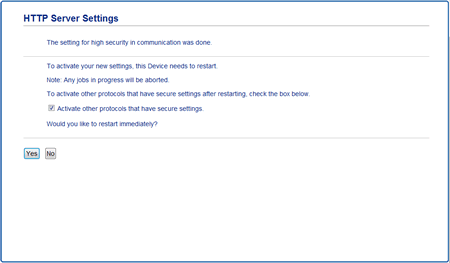
-
Klicken Sie auf JA um Ihren Print Server neu zu starten
Das Private Zertifikat ist nun auf Ihrem Gerät gespeichert worden.
Zur Verwendung der SSL/TLS-Kommunikation muss das private Zertifikat auch auf Ihrem Computer installiert werden.
Relevante FAQ
DCP-L5500DN, DCP-L6600DW, HL-L5100DN(T), HL-L5200DW(T), HL-L6250DN, HL-L6300DW(T), HL-L6400DW(T), MFC-L5700DN, MFC-L5750DW, MFC-L6800DW(T), MFC-L6900DW(T)
Wenn Sie weitere Unterstützung benötigen, wenden Sie sich an den Brother-Kundendienst:
Rückmeldung zum Inhalt
Helfen Sie uns dabei, unseren Support zu verbessern und geben Sie uns unten Ihre Rückmeldung.
Schritt 1: Wie hilfreich sind für Sie die Informationen auf dieser Seite?
Schritt 2: Möchten Sie noch ein paar Bemerkungen hinzufügen?
Bitte beachten Sie, dass dieses Formular nur für Rückmeldungen verwendet wird.